

農薬台帳を作成する
農薬を入庫登録して農薬台帳を作成します。
農薬に関する記録はJGAPにおいて最も重要かつ面倒な作業ですが、aKnow(エイノウ)は農薬台帳の出力まで自動化できます。農薬入庫登録はその第一歩です。
メニューから農薬を選択する
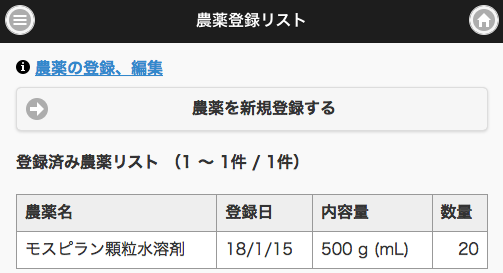
「メニューボタン」→「購入」→「農薬」を選択すると、農薬リストが表示されます。
「農薬を新規登録する」をタップ(クリック)して、新規登録を開始します。

登録したい農薬を検索します。登録番号からの検索と農薬名からの検索の2通りがあります。
aKnow(エイノウ)では(独)農林水産消費安全技術センター(FAMIC)「農薬登録情報提供システム」が提供するデータベースを利用して農薬を検索することができます。
農薬登録番号で検索する
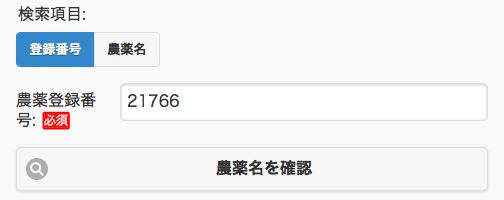
「検索項目」で登録番号を選択します。
「農薬登録番号」に登録番号を入力して、「農薬名を確認」をタップ(クリック)して検索します。
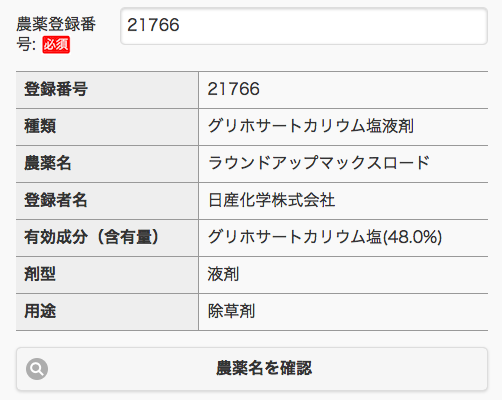
検索結果の農薬登録情報が表示されます。間違いがないか確認します。
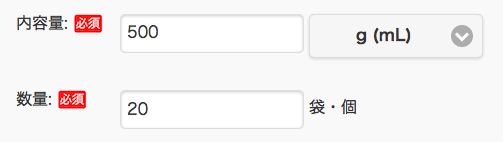
「内容量」を入力、単位を選択、数量を入力します。単位( g (mL) または kg (L) )を間違えないように気をつけてください。
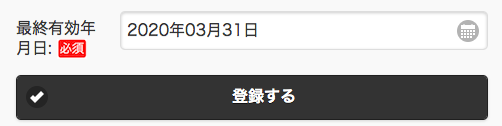
「最終有効年月日」をカレンダーで選択します。有効年月までしか表示がない場合は、当該月の末日を選択するとよいでしょう。
「登録する」をタップ(クリック)して、農薬を新規登録します。
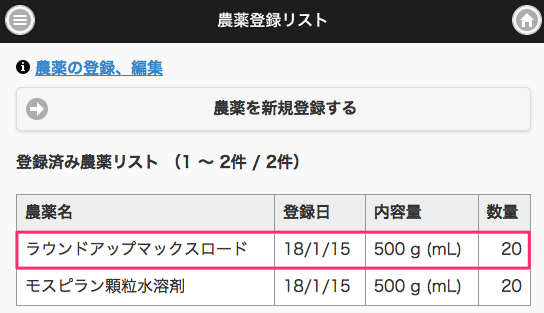
農薬の新規登録に成功した場合は、「登録済み農薬リスト」に表示されます。

リストをタップ(クリック)すると、確認編集画面になります。
農薬名で検索する
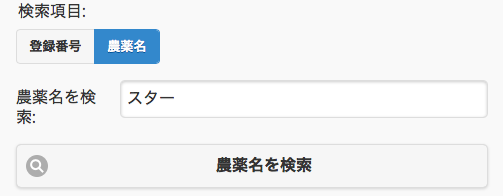
「検索項目」で農薬名を選択します。
「農薬名を検索」に検索したい農薬名を入力して、「農薬名を確認」をタップ(クリック)して検索します。
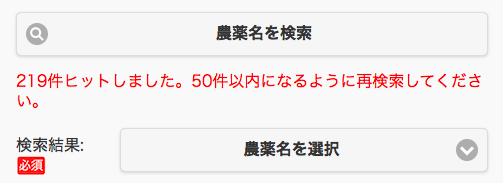
検索結果が表示されます。「検索結果」にリスト表示できるのは50件までです。
検索結果が50件を超過した場合は、検索ワードを正式名称に近く変更して再検索してください。
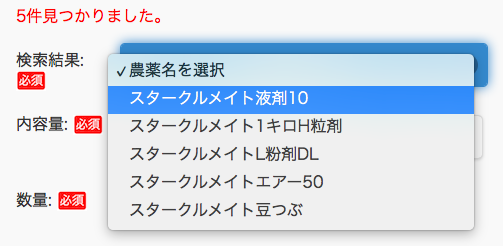
「検索結果」のリストから目的の農薬を選択します。
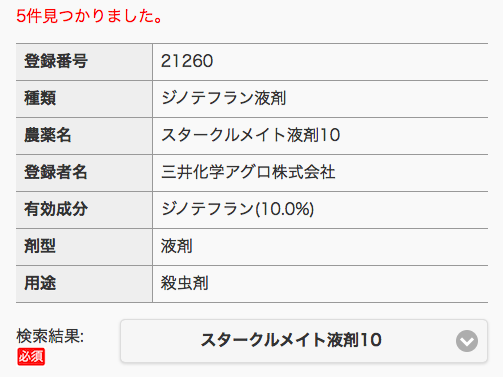
リストで選択した農薬の登録情報が表示されます。間違いがないか確認します。
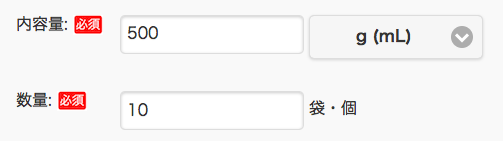
「内容量」を入力、単位を選択、数量を入力します。単位( g (mL) または kg (L) )を間違えないように気をつけてください。
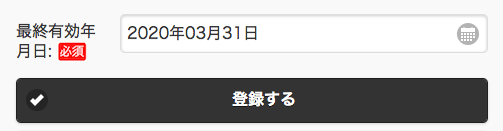
「最終有効年月日」をカレンダーで選択します。有効年月までしか表示がない場合は、当該月の末日を選択するとよいでしょう。
「登録する」をタップ(クリック)して、農薬を新規登録します。
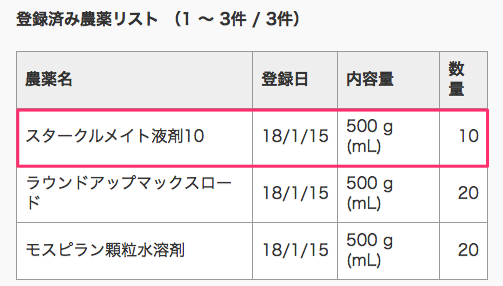
農薬の新規登録に成功した場合は、「登録済み農薬リスト」に表示されます。

リストをタップ(クリック)すると、確認編集画面になります。
以上、農薬の購入と新規入庫登録でした。まずは、在庫がある農薬を棚卸してみましょう。
一度、農薬台帳を作成すれば、あとは農薬作業を入力していくだけで、JGAPに必要な農薬台帳を自動で作成し、出力することができます。
アプリを使わずに農薬台帳を作成するには以下のサンプル帳票をダウンロードしてください。
| サンプル帳票 | |
|---|---|
| 農薬在庫管理表 | ダウンロード |


 購入編【3】床土台帳を作成する | 使い方
購入編【3】床土台帳を作成する | 使い方